ノートパソコン「デル(Dell) Inspiron 14 7472」のCPUファンが回り続け底面が熱くなっていました。
まずはハード的にファンや通気口を掃除し、次にソフト的にCPU負荷が高いプロセスを対策した備忘6です。
広告表記内容について:本ページはプロモーションが含まれています。
ハード対策
「デル(Dell) Inspiron 14 7472」のCPUファンが回り続け底面が熱くなっていたので、まずはハード的な対処をと思い、ファンと通気口を掃除を行いました。
まずは「デル(Dell) Inspiron 14 7472」の裏蓋を外しまし、7箇所のネジ(画像黄色)を外しました。

で、画像の上の方から、薄目のマイナスドライバを入れ、少しづつ裏蓋を外しました。

が、残念ながらこれでは対処できずに、CPUファンが回り続け底面が熱くなる現象は続きました。
で、ソフト的な対処を行うことにしました。
ソフト対策
対策1(NAS Power management Service)
タスクマネージャを見ると「NAS Power management Service」のCPU使用率が23%で、常時この程度の値なんで、高負荷な状態です。

で、「NAS Power management Service」を右ボタンでクリックして「プロパティ」を選択すると、自宅で使っているバッファローのNASの管理ソフトでした。
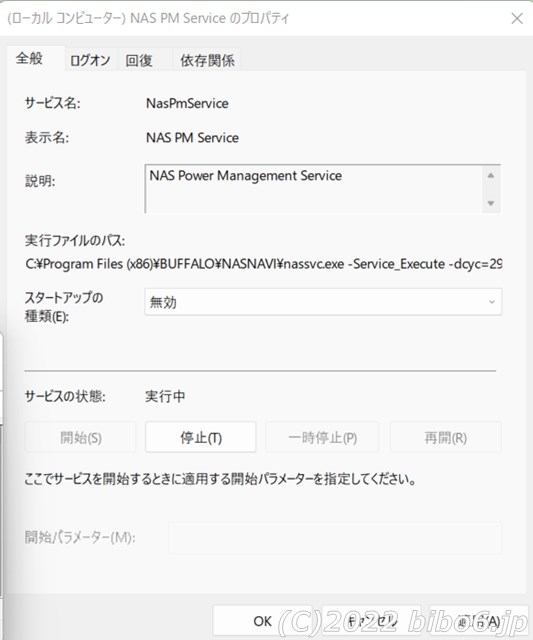
で、Windows11 のスタートメニューの検索で「サービス」を検索して、起動しました。
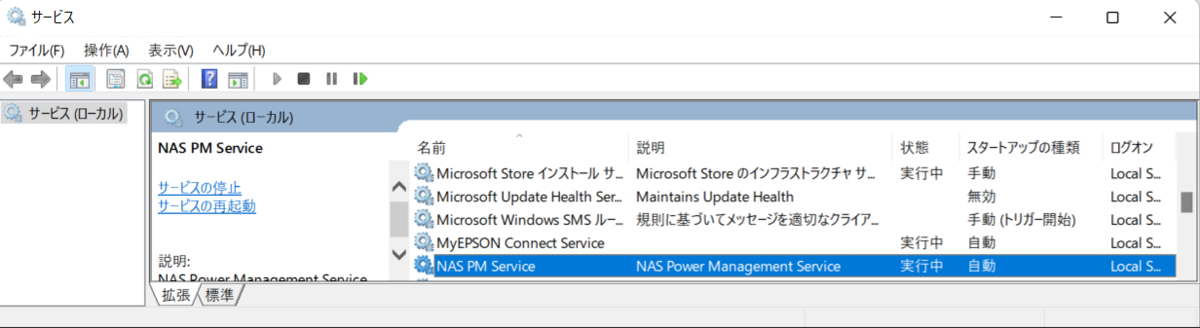
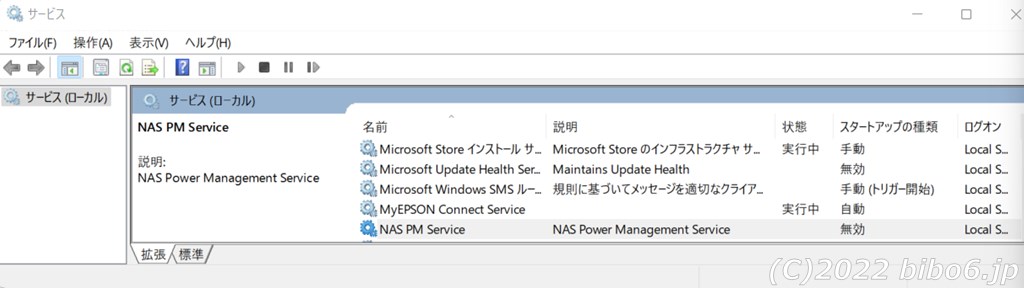
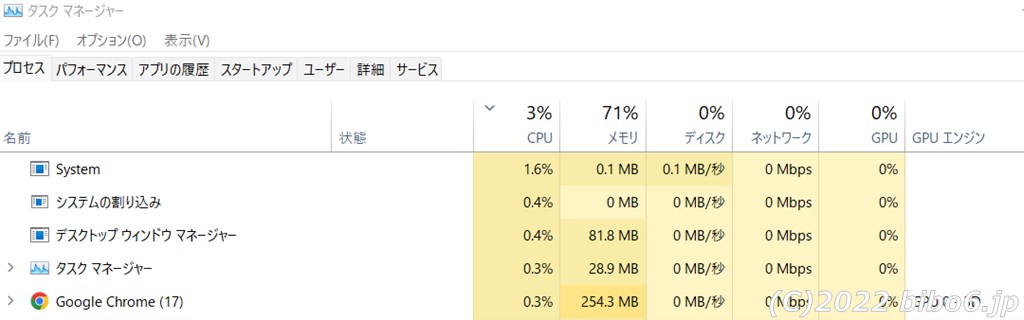
対策2(Dell Instrumentation/Shell Infrastructure Host)
「NAS Power management Service」を停止できたので、安心して使っていると、またCPUファンが回りだし、PCの底面が熱くなりだしました。
タスクマネージャを見ると「Dell Instrumentation」のCPU使用率が19.2%で、常時この程度の値なんで、これまた高負荷な状態です。
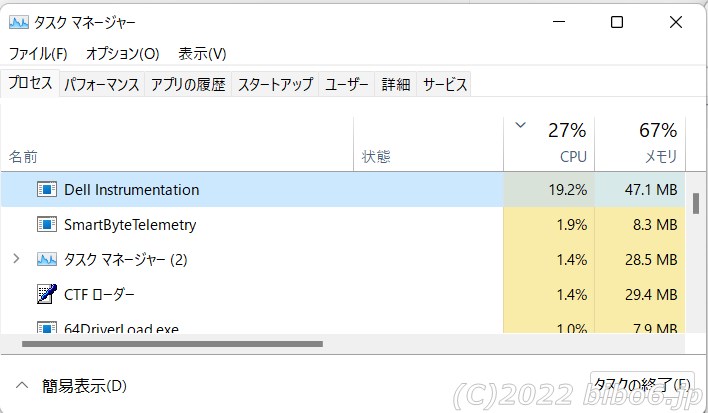
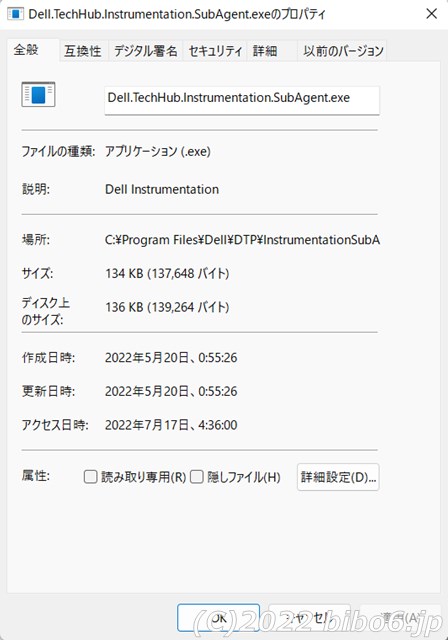
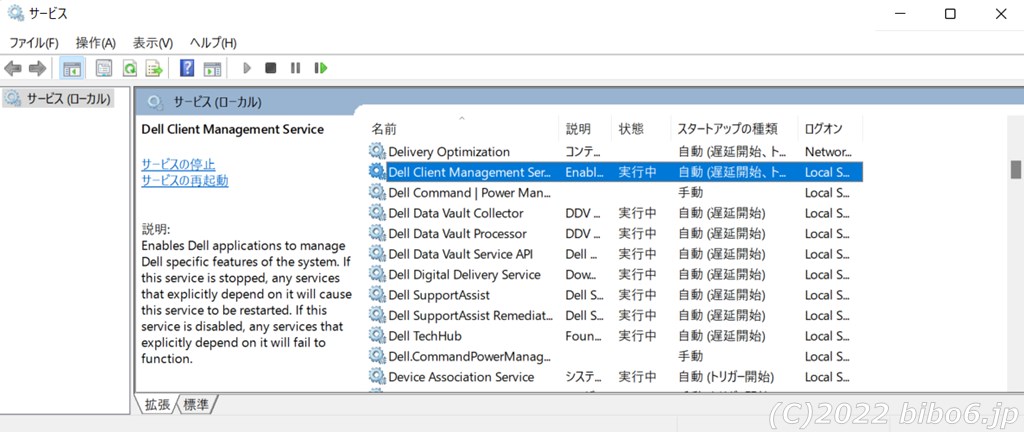
が、今度は「Shell Infrastructure Host」のCPU使用率が常時36%程度になりました。前述の通り、1コアのCPU使用率の最大は25%なので、常時1コア以上を使っていることとなります。
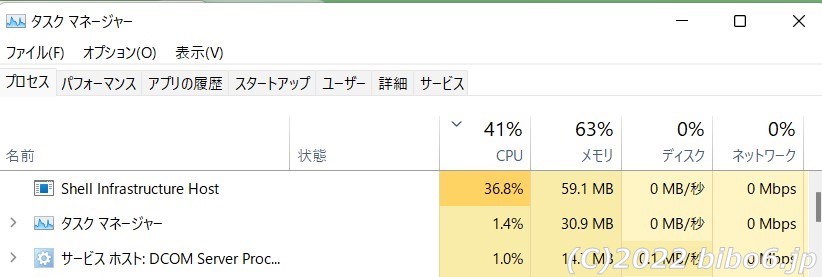
で、改めて考えるとDell のソフトって殆ど使ってないので、アンインストールすることとしました。

対策3(SmartByteTelemetry)
「Shell Infrastructure Host」の高負荷は対処できました。が、今度は「SmartByteTelemetry」のCPU使用率が21%です。
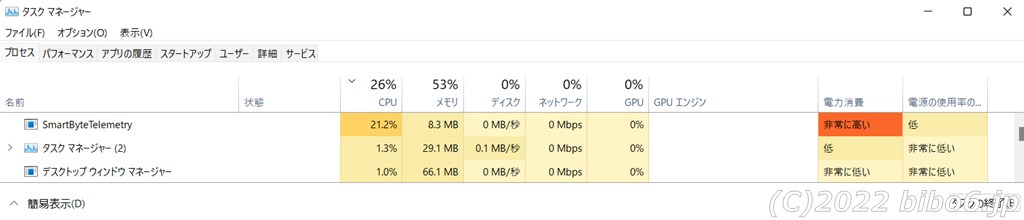
で、アンインストールしようと思いましたが、「コントロールパネル プログラムと機能」には有りませんでした。で、「設定 アプリ > アプリと機能」を見ると「SmartByte」「SmartByte Drivers and Services」がありました。
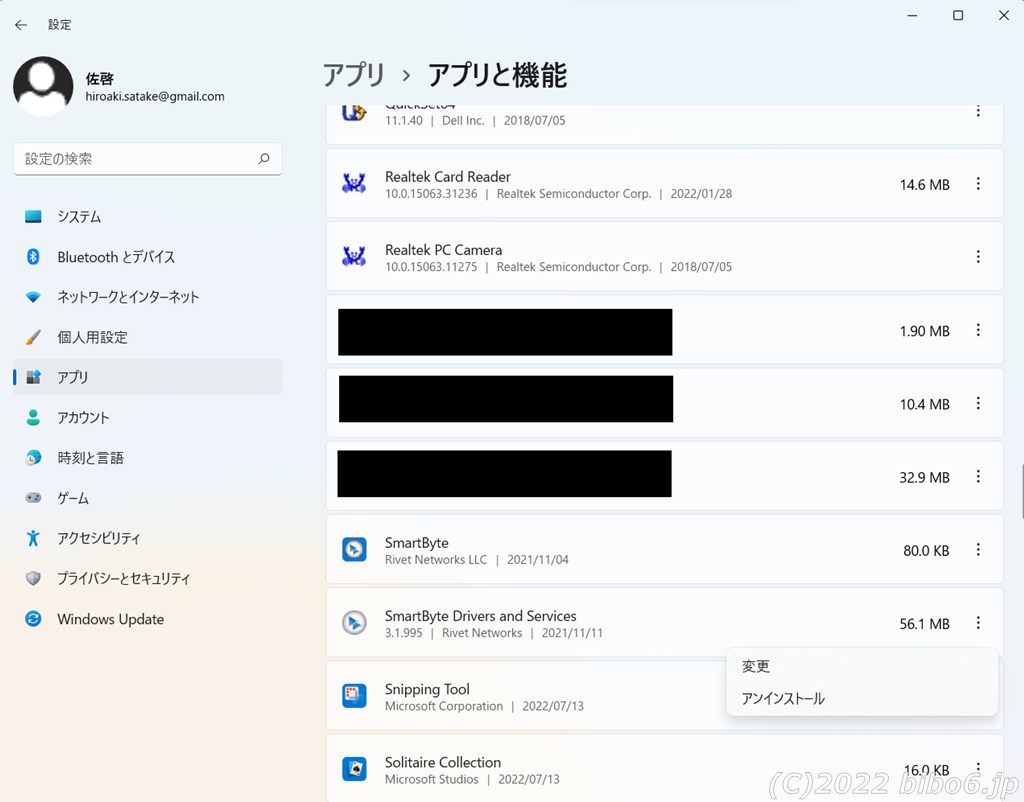
対策完了
ようやくタスクマネージャで高負荷のプロセスが無くなりました。
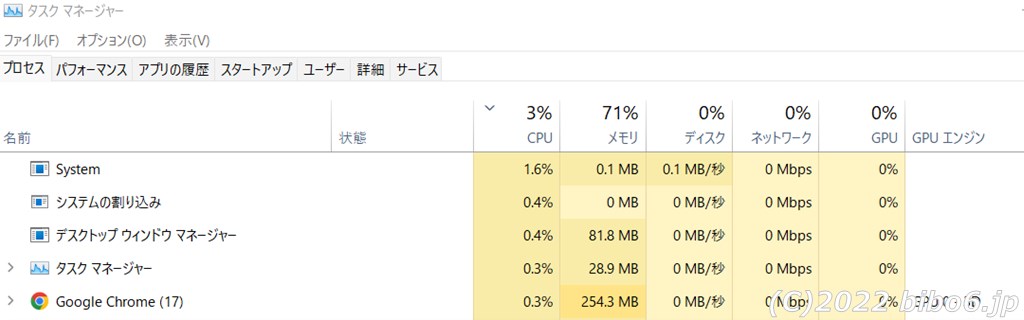
これで「Dell Inspiron 14 7472」が快適に使えるようなりました。このPCとは長くお付き合いしたいものです。
めでたし、めでたし。
PC遍歴と関連記事
2009年からDellのノートPCを愛用しています。
- Dell Inspiron 13 7373(2021年3月~)
- Dell Inspiron 14 7472(2017年11月~)
- Dell Inspiron 14 3452(2016年9月~2021年8月)
- Dell Inspiron 1545(2009年5月~2019年1月)